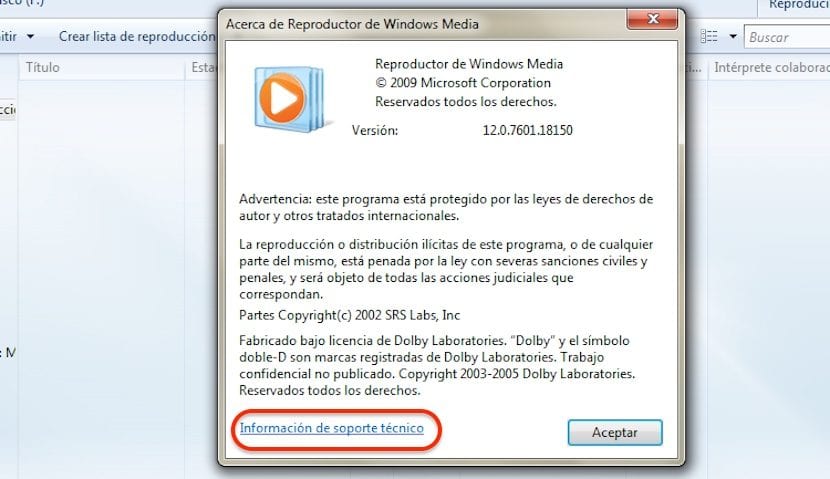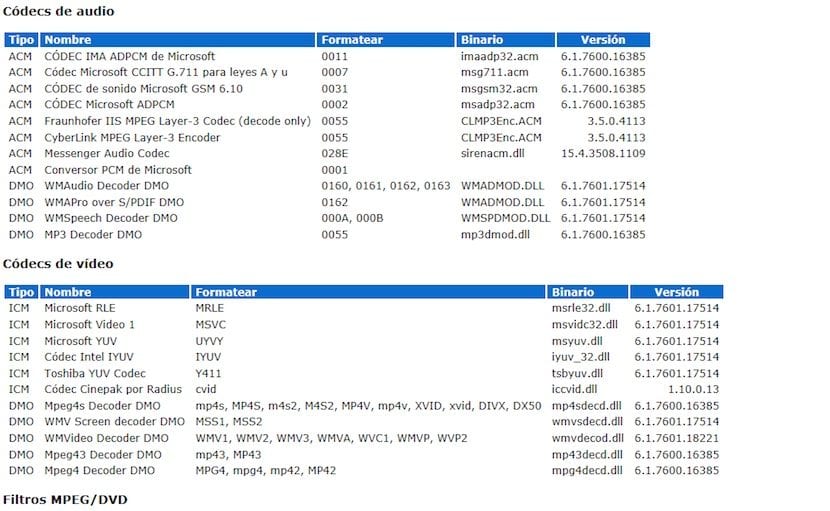
Divx 비디오 파일이 대중화되기 시작했을 때 이러한 유형의 파일을보기 위해 필요한 각 코덱을 개별적으로 설치할 수있는 응용 프로그램이 많았습니다. 그러나 시간이 지남에 따라 각각의 모든 패키지를 설치할 수있는 여러 패키지가 출시되기 시작했습니다. Windows PC에서 모든 유형의 파일을 실행하는 데 필요한 코덱, 오디오 또는 비디오. 이러한 응용 프로그램은 코덱 버전을 지속적으로 인식하고 업데이트가 필요한지 알려주었습니다. 간단하고 실용적인 방법.
그러나 시간이 지남에 따라 코덱 자체를 통합하는 VLC와 같은 응용 프로그램이 출시되기 시작했기 때문에 주기적으로 업데이트 할 필요가 없으며 응용 프로그램을 업데이트하기 만하면되고 이미 모든 업데이트 된 코덱이 있습니다. 현재 Windows 기본적으로 필요한 모든 코덱을 제공합니다. 타사 응용 프로그램이나 코덱을 설치할 필요없이 모든 유형의 파일을 실행할 수 있습니다.
그럼에도 불구하고 PC에있는 비디오가 제대로 재생되지 않는 것을 확인하면 사용하는 코덱 버전 인 파일의 속성을 살펴 봐야합니다.. 나중에 가지고있는 코덱 버전을 확인해야합니다. 이를 위해 다음과 같이 진행합니다.
- 시작 버튼을 클릭하고 검색 상자에 작성하십시오. 윈도우 미디어 플레이어.
- 응용 프로그램이 열리면 다음으로 이동합니다. 도움, 상단 메뉴 (표시되지 않으면 Alt 키를 누름)에있는 아 세르 카 드 윈도우.
- 그런 다음 정보 기술 지원 브라우저가 열리고 해당 버전과 함께 PC에 설치된 오디오 및 비디오 코덱과 함께 정보가 표시됩니다.
이러한 방식으로 PC에 최신 드라이버가 설치되어 있는지 또는 Windows 7이 설치된 PC에서 비디오 및 오디오 형식을 즐기기 위해 업데이트가 필요한지 여부를 알 수 있습니다.